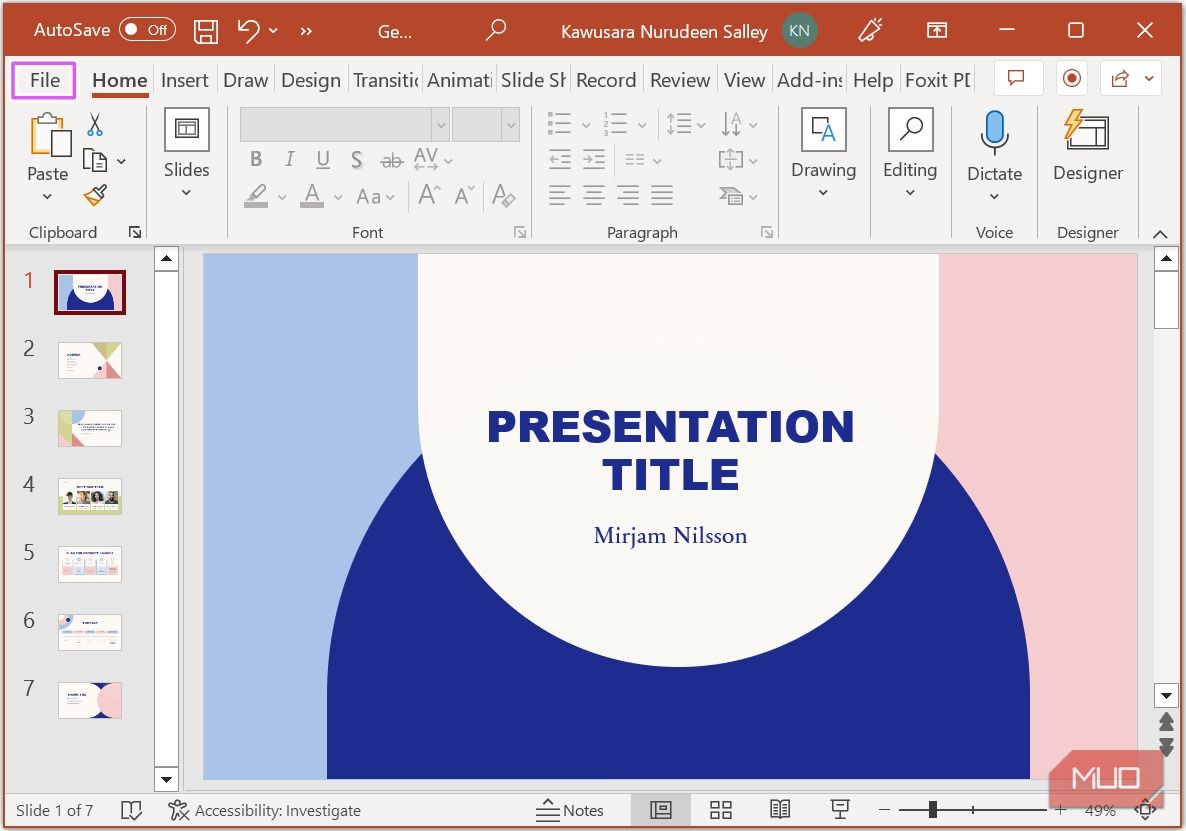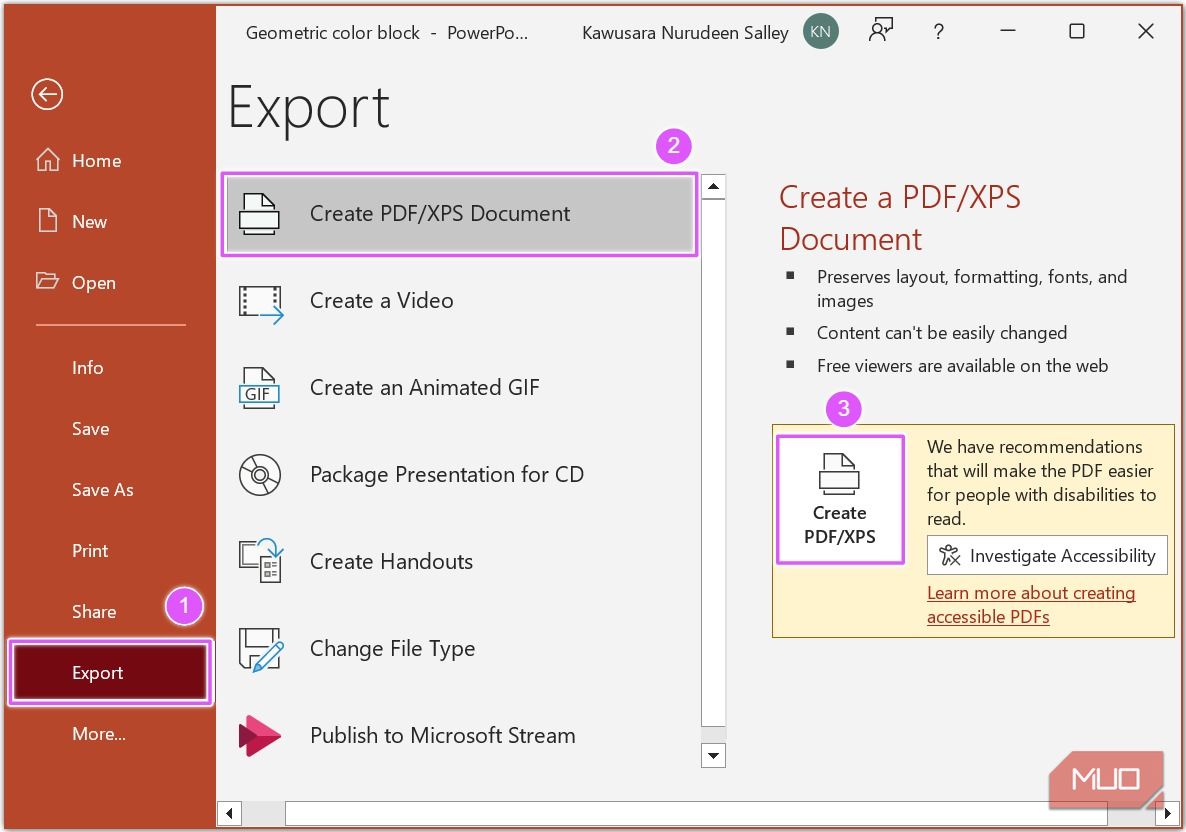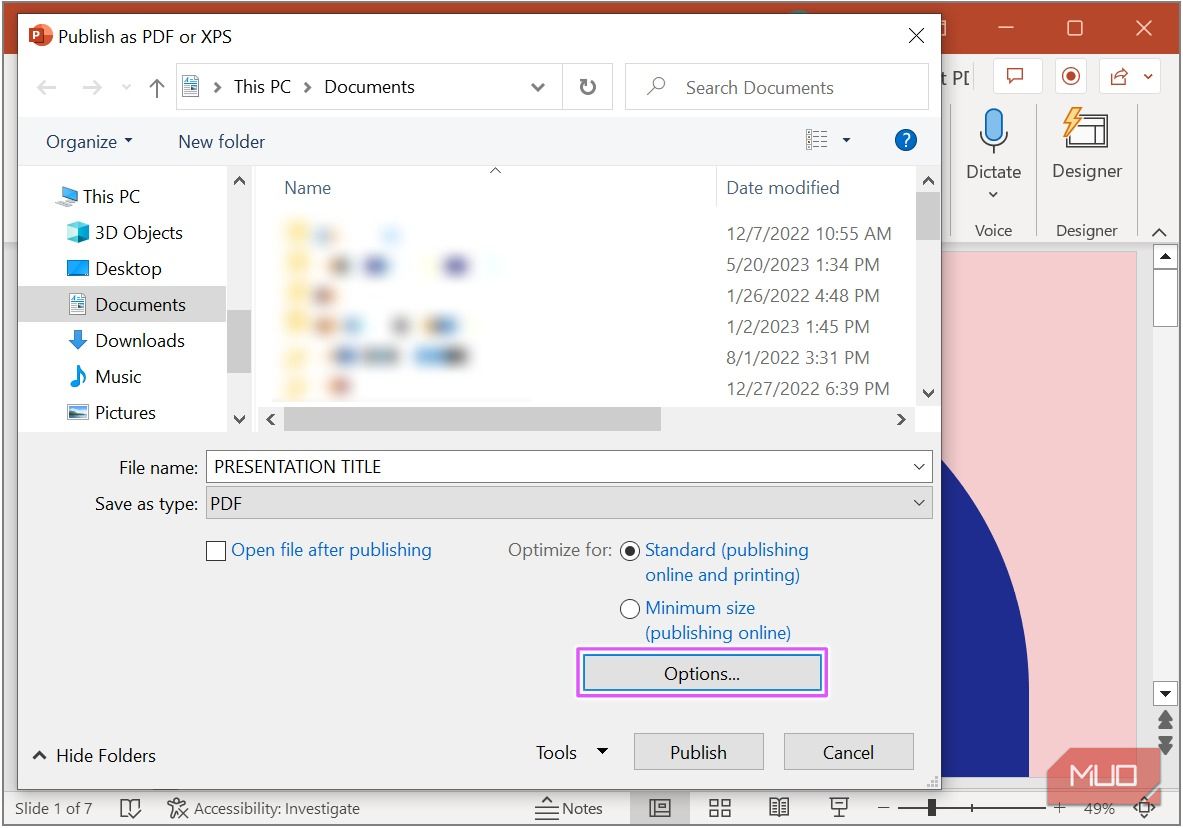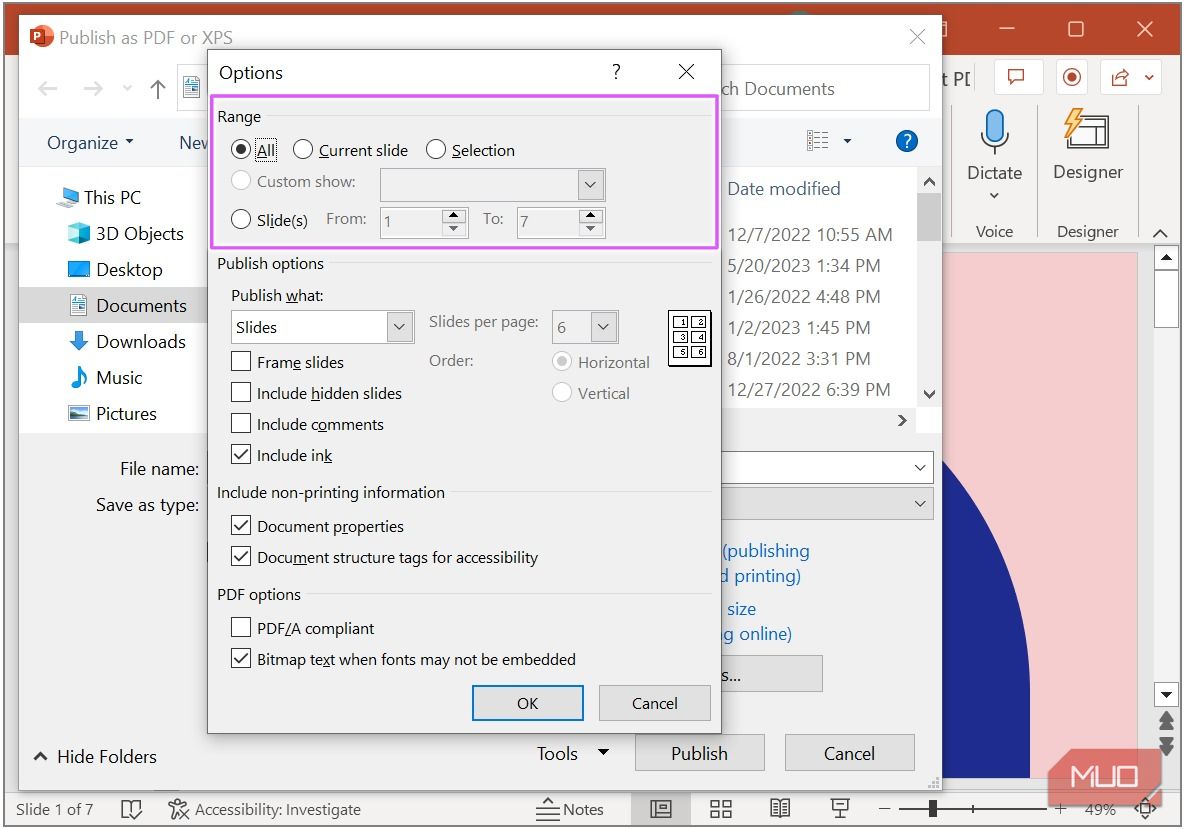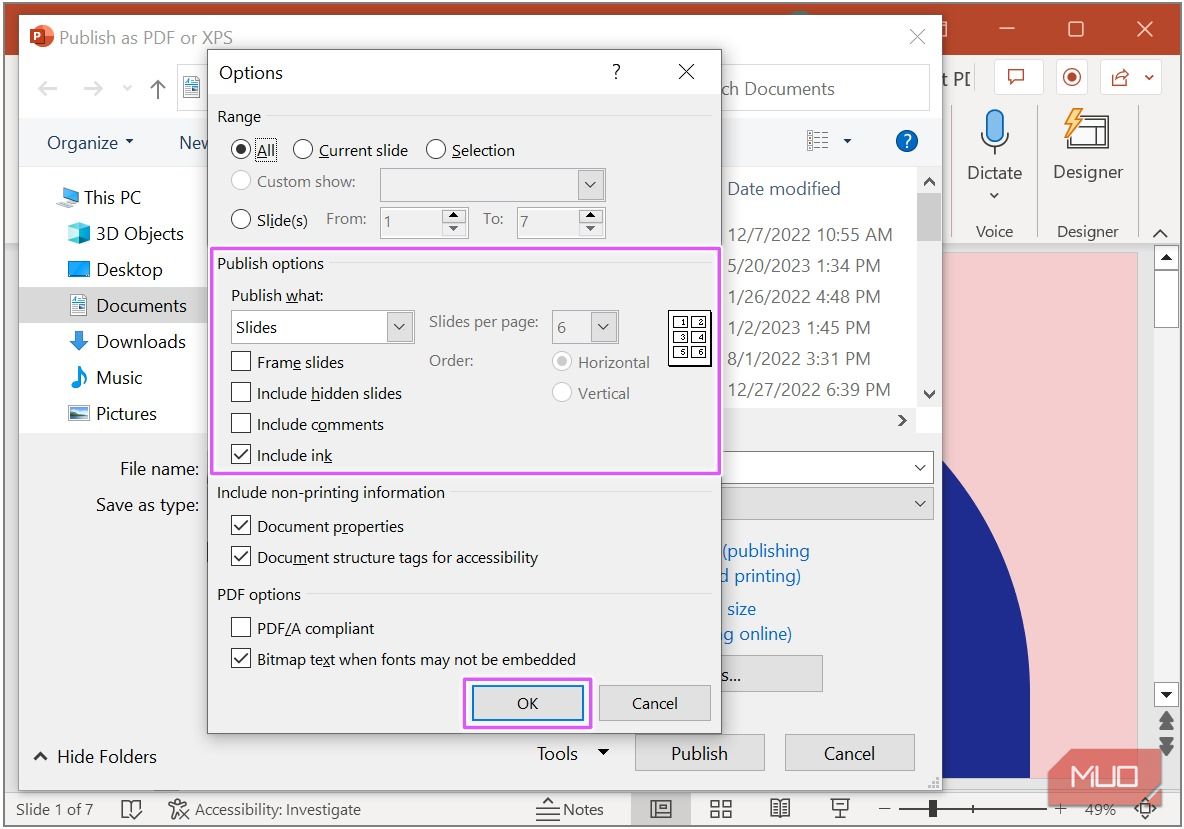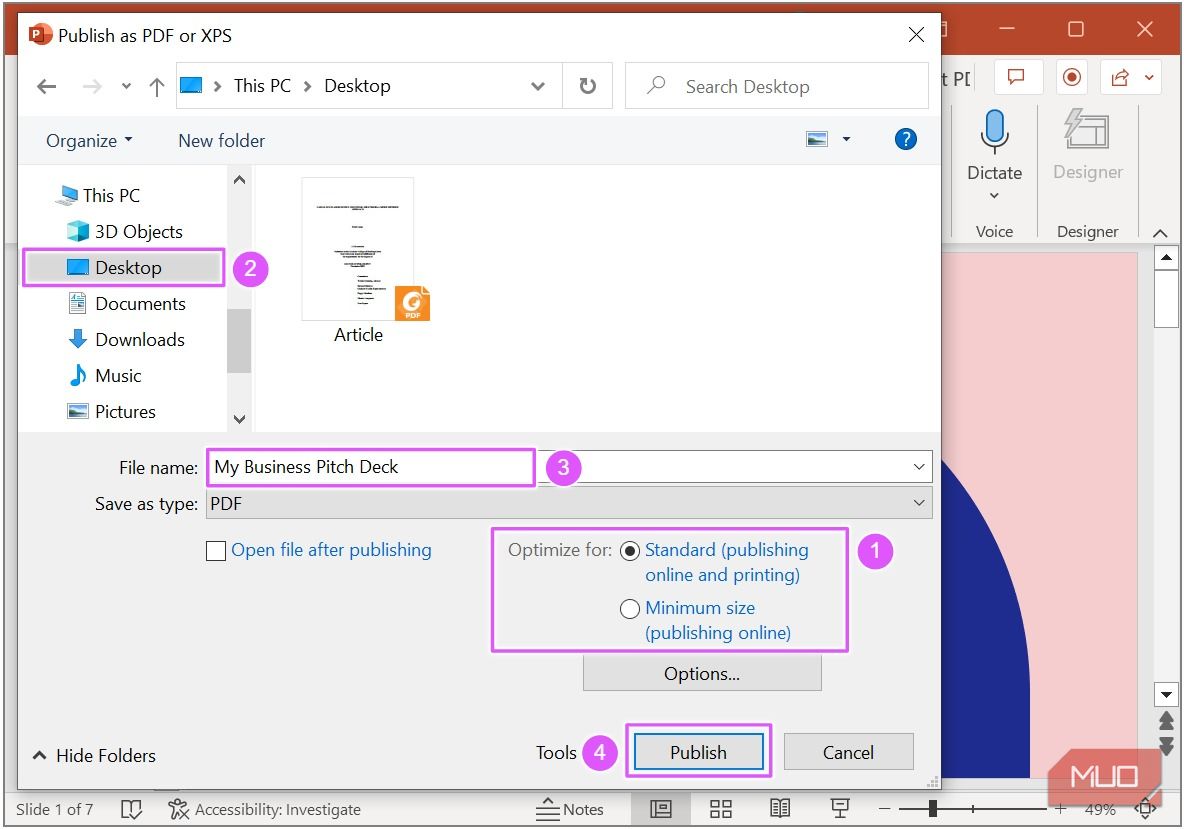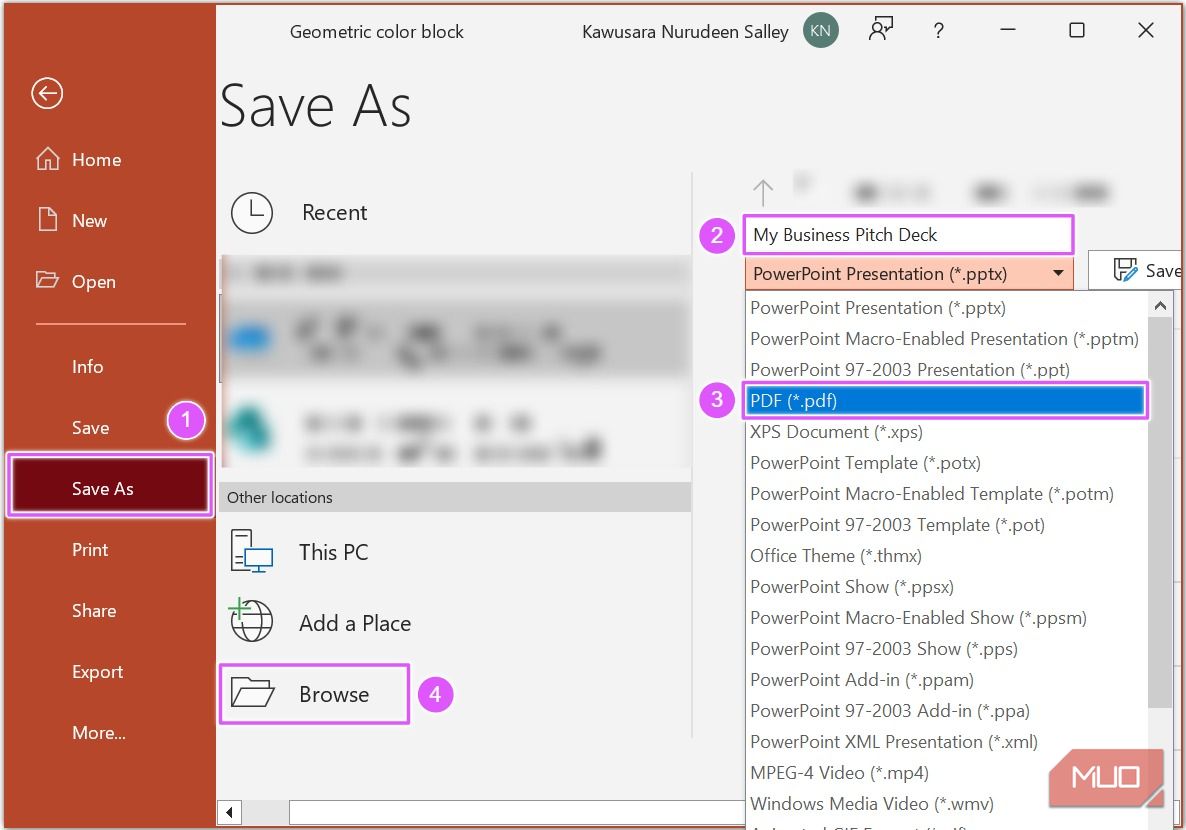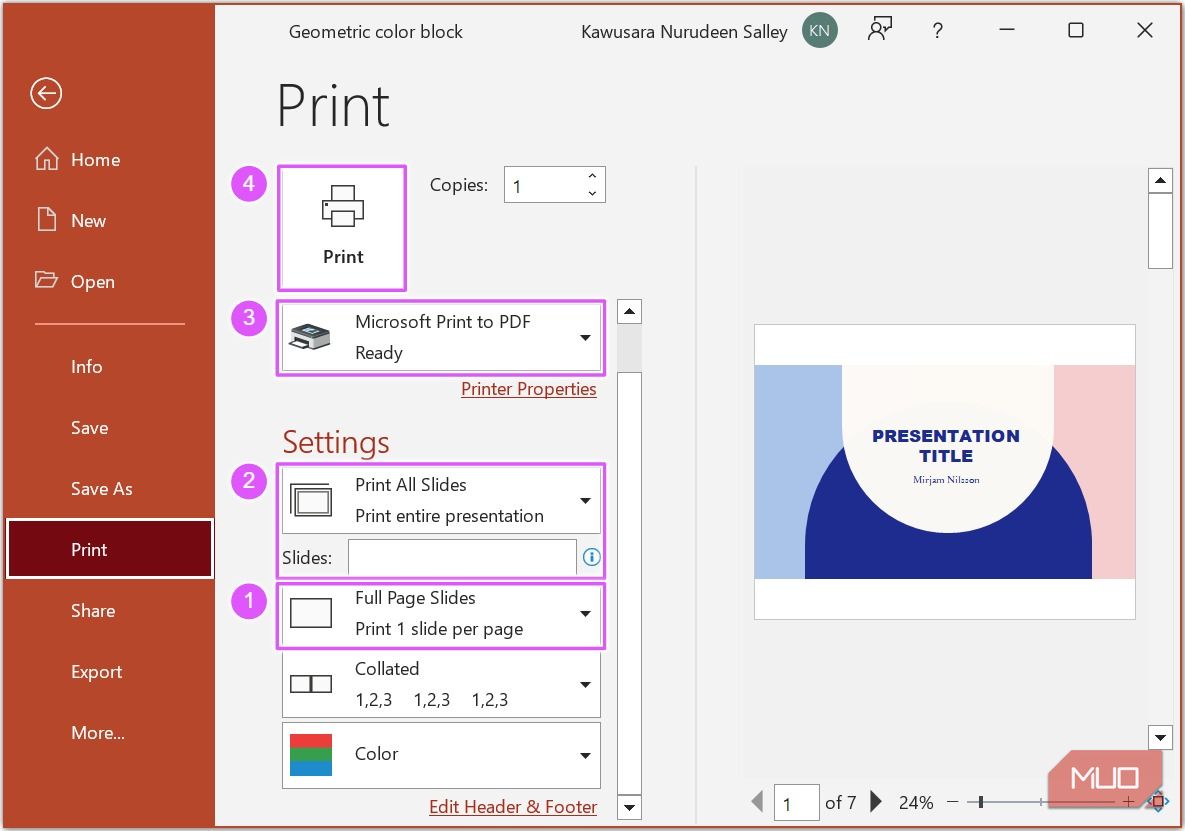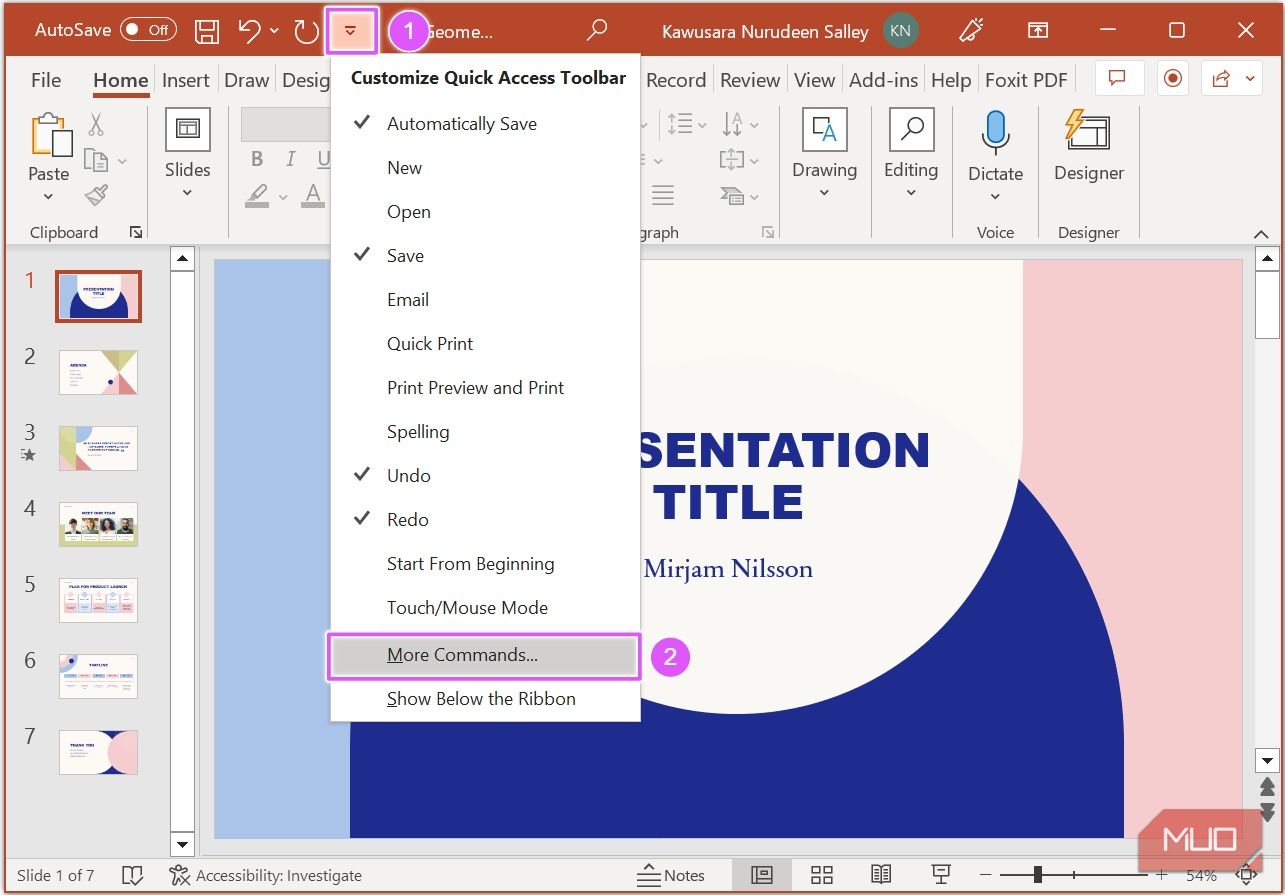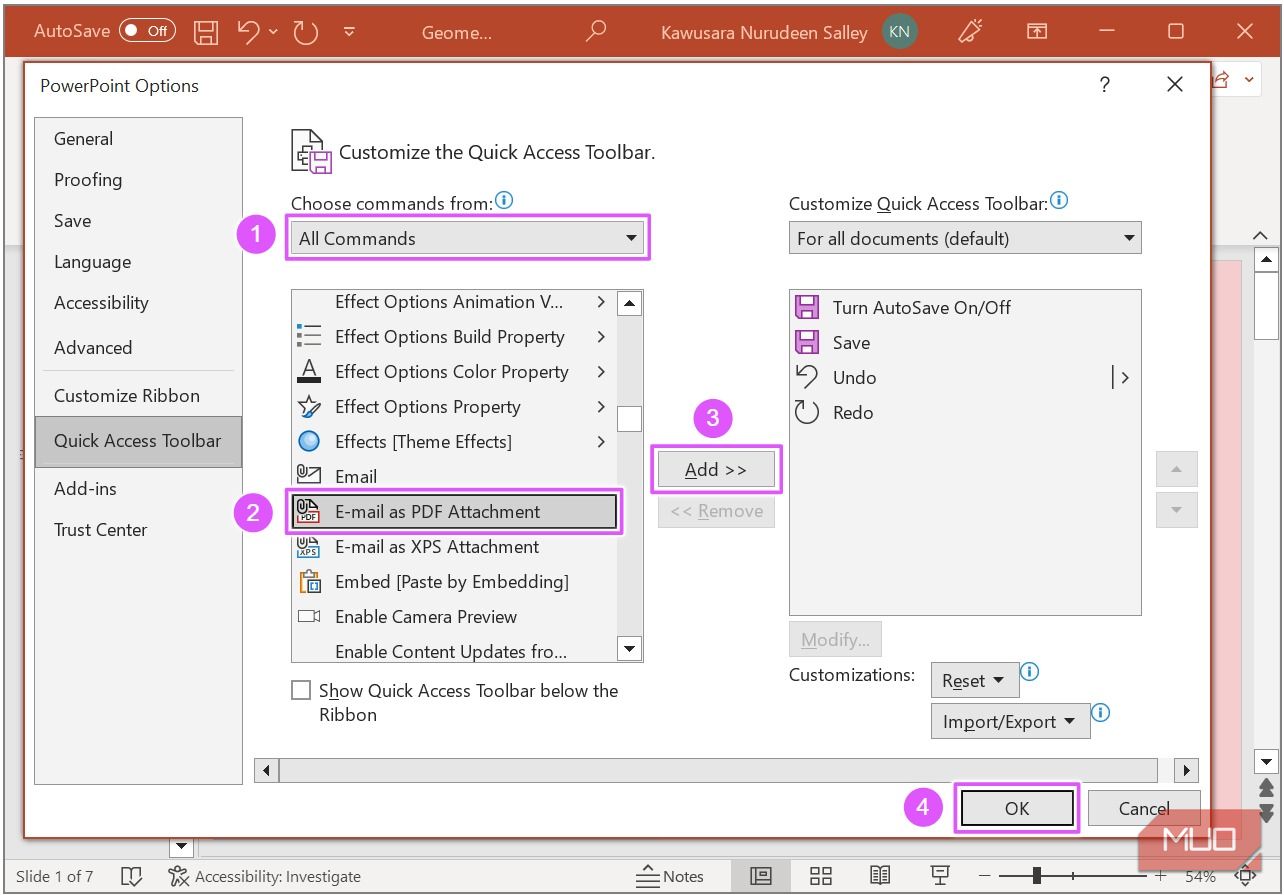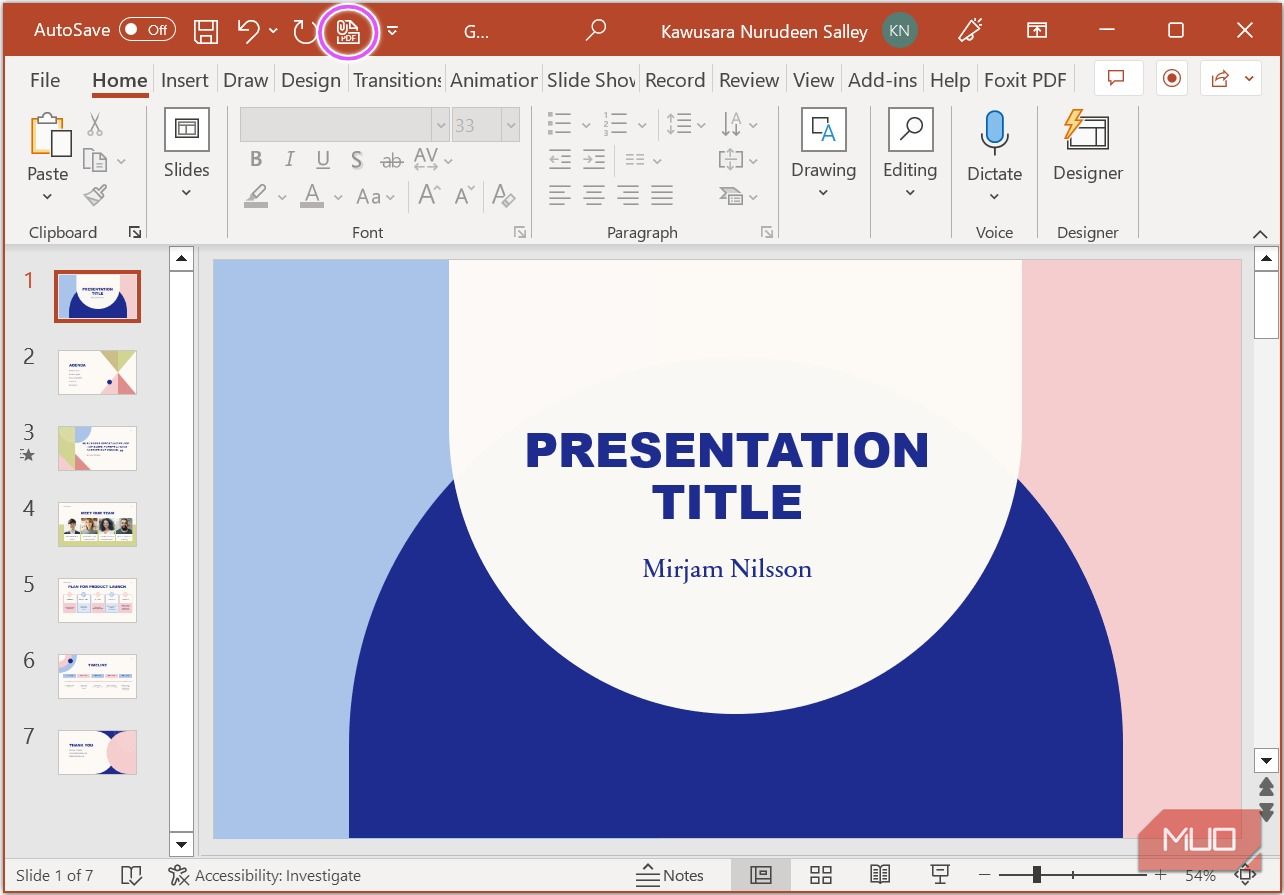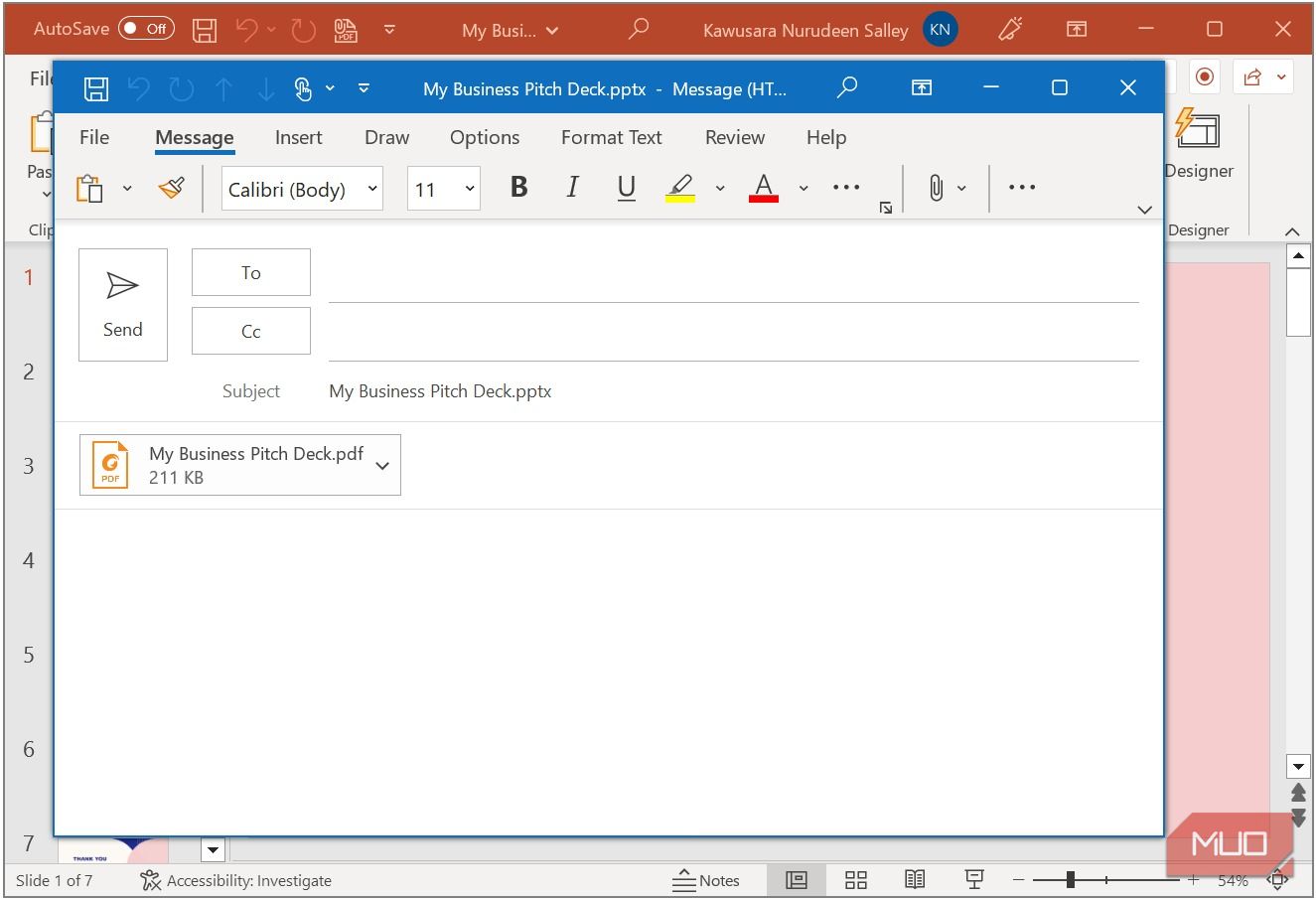.
Você pode querer converter sua apresentação do PowerPoint (PPT) em um arquivo PDF por vários motivos. Talvez você precise compartilhar seus slides com outras pessoas que não têm o PowerPoint instalado em seus dispositivos ou deseja garantir que sua apresentação mantenha sua estrutura e formatação em todos os aspectos.
Ou talvez você esteja procurando uma maneira de proteger seu conteúdo e controlar quem pode acessá-lo ou editá-lo. Seja qual for o motivo, é fácil converter uma apresentação do PowerPoint em um PDF sem a necessidade de um aplicativo de terceiros. Vamos mergulhar!
1. A Opção de Exportação
Primeiro, clique no Arquivo guia no menu principal.
Então clique Exportar na barra lateral esquerda, certifique-se Criar documento PDF/XPS está selecionado, então clique Criar PDF/XPS.
Na caixa pop-up que aparece, você pode clicar em Opções para personalizar a aparência do documento PDF final.
O Faixa A seção da caixa Opções permite definir os slides específicos que você deseja adicionar ao arquivo PDF. Por padrão, Todos é selecionado para incluir todos os slides no documento PDF.
Você pode mudar isso para Slide atual para salvar apenas a visualização de slides atual, Slides para especificar um intervalo de slides ou Seleção para salvar slides específicos que você selecionou.
Para salvar slides específicos, você também pode segurar o Ctrl tecla no teclado e selecione os slides que deseja adicionar (nas miniaturas de slides na barra esquerda) antes de navegar para a opção Exportar.
O Opções de publicação permitem que você escolha a aparência de seus slides no arquivo PDF. Você pode optar por publicar como:
- Diapositivos (Padrão): Cada slide aparece como uma página independente.
- Apostilas: Coloque vários slides em uma página.
- Páginas de notas: Inclua o texto na seção de notas abaixo de cada slide.
- Vista de destaques: Extraia o texto dos slides e apresente-os em um esboço.
Você também pode incluir slides ocultos, enquadrar todos os slides e incluir comentários em seu documento PDF. Quando terminar, clique OK.
você pode escolher Otimizar para padrão (maior qualidade e tamanho de arquivo maior) ou tamanho mínimo (qualidade ligeiramente inferior e tamanho menor). Em seguida, especifique o local (por exemplo, área de trabalho) para salvar o arquivo PDF, insira um nome de arquivo e clique em Publicar.
2. A opção Salvar como
Em vez de usar a opção de exportação, você pode usar o comando Salvar como. Primeiro, navegue até o Arquivo aba. Em seguida, selecione Salvar como na barra lateral esquerda, digite o nome do arquivo, selecione PDF como o tipo de arquivo e clique em Navegar para escolher um local para salvar o arquivo.
Na caixa de diálogo que aparece, você pode definir as configurações do PDF usando a caixa Opções (como fizemos anteriormente na seção Exportações).
Em vez de navegar para a seção Salvar como, você pode clicar Ctrl+Shift+S no teclado para abrir diretamente a caixa de diálogo Salvar como.
3. A opção de impressão
Outra maneira de salvar seu PPT como PDF é usar a opção Imprimir. Navegue até o Arquivo guia e selecione Imprimir da barra lateral esquerda. Alternativamente, você pode simplesmente clicar Ctrl+P em seu teclado.
Debaixo de Configurações grupo, você pode especificar o layout dos slides (definido como FSlides da página completa por padrão) e também escolha os slides específicos para incluir no documento PDF final (definido como Imprimir todos os slides por padrão).
Essas configurações são muito semelhantes às disponíveis na caixa Opções que vimos nos métodos anteriores. A única diferença é que esse método fornece uma visualização da saída final.
Configure a impressora para Impressão da Microsoft para PDF e clique Imprimir.
Na caixa de diálogo que aparece, digite o nome do arquivo, especifique o local para salvá-lo e clique em Salvar.
4. E-mail como anexo
Este último método permite que você envie seu PPT por e-mail diretamente como um PDF com um único clique. Mas primeiro, precisamos adicionar este comando à barra de ferramentas de acesso rápido.
Então clique no seta para baixo da barra de ferramentas de acesso rápido e selecione Mais Comandos no menu suspenso.
Garantir Todos os Comandos é selecionado. Em seguida, selecione E-mail como anexo em PDF na lista de comandos, clique em Adicionarentão OK.
Agora que você tem o E-mail como anexo em PDF comando na sua barra de ferramentas de acesso rápido, você só precisa clicar nele para anexar seu PPT como PDF em um novo e-mail.
Sua conta do Outlook é aberta automaticamente com a versão em PDF anexada da sua apresentação de slides. Agora tudo o que você precisa fazer é adicionar os endereços para os quais deseja enviar o arquivo, adicionar uma mensagem e clicar em Enviar.
As limitações de converter um arquivo PPT em um PDF
A conversão de PPT para PDF funciona como uma forma de reduzir o tamanho do arquivo da apresentação do PowerPoint. No entanto, ele vem com suas limitações.
Todas as transições e animações legais que você adicionou à sua apresentação não serão aplicadas ao documento PDF. Além disso, qualquer conteúdo que esteja fora do quadro de um slide não aparecerá no documento PDF final. Portanto, certifique-se de que todo o conteúdo relevante que você deseja ter no PDF esteja no quadro do slide.
Converta de PPT para PDF como um profissional
Se você chegou a este ponto, deve ser capaz de converter seus arquivos PPT em PDFs com facilidade e confiança. Se você precisa colaborar com colegas, distribuir seus slides para clientes ou arquivar seu trabalho para referência futura, o formato PDF garante compatibilidade e acessibilidade em diferentes plataformas e dispositivos.
Você também pode converter sua apresentação do PowerPoint em Google Slides para obter o melhor dos dois mundos.
.